با پیشرفت تکنولوژی و ورود گوشیهای هوشمند به زندگی روزمره، تنظیمات دقیق و صحیح این دستگاهها اهمیت بیشتری پیدا کردهاند. یکی از اصلیترین این تنظیمات، تنظیم ساعت دستگاه است که میتواند بر روی عملکرد صحیح اپلیکیشنها، نمایش اعلانها و حتی هماهنگی با رویدادهای مهم تأثیرگذار باشد. با وجود رابط کاربری کاربرپسند در گوشیهای سامسونگ، ممکن است برخی از کاربران همچنان در تنظیم ساعت دستگاه خود با چالشهایی روبرو شوند. در این مطلب، به بررسی مراحل و نکات کلیدی تنظیم ساعت گوشی سامسونگ میپردازیم تا کاربران بتوانند به راحتی و با اطمینان از عملکرد دقیق دستگاه خود بهرهمند شوند.
چگونه ساعت گوشی سامسونگ را تنظیم کنیم؟
تنظیم ساعت گوشی سامسونگ بسیار ساده است و شما میتوانید آن را در چند مرحله کوتاه انجام دهید. برای تنظیم ساعت دستی در گوشی سامسونگ، دو روش خودکار و دستی وجود دارد که در ادامه به بررسی هر یک از آنها میپردازیم.
۱. تنظیم خودکار ساعت و تاریخ گوشی سامسونگ
تنظیم خودکار تاریخ و ساعت گوشی سامسونگ از اطلاعات ارائه شده توسط شبکه اینترنت شما برای تنظیم تاریخ و زمان استفاده میکند. این بدین معنی است که گوشی شما بهطور خودکار با زمان هر کشوری که به آن سفر کنید، هماهنگ میشود، البته در صورتی که اتصال اینترنت همراه فعال باشد.
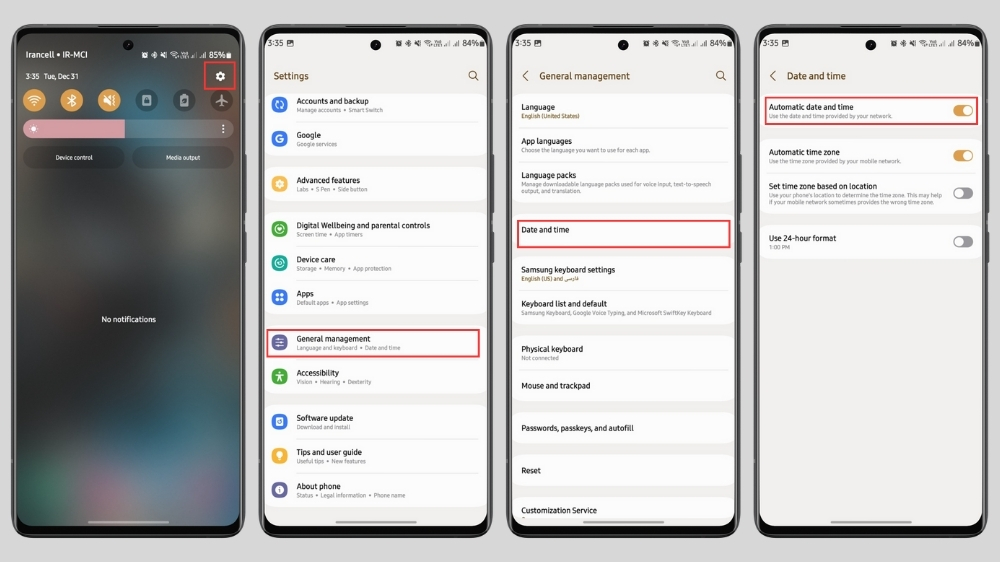
۱. ابتدا تنظیمات یا Settings را در گوشی سامسونگ خود باز کنید.
این کار را میتوانید به دو روش انجام دهید:
- از طریق پنل تنظیمات سریع: برای باز کردن پنل تنظیمات سریع، صفحه را به پایین بکشید و سپس روی آیکون چرخدنده ضربه بزنید تا تنظیمات باز شود.
- از طریق منوی برنامهها: روی اپلیکیشن تنظیمات که دارای آیکون چرخدنده است، در صفحه اصلی یا در کشوی اپلیکیشنها ضربه بزنید.
۲. در تنظیمات وارد بخش General Management شوید.
۳. گزینه General management را در انتهای صفحه تنظیمات پیدا خواهید کرد.
۴. در ادامه بر روی گزینه Date and Time ضربه بزنید و گزینه تاریخ و ساعت خودکار Automatic Date and Time را فعال کنید.
توجه داشته باشید زمانی که گزینه تاریخ و ساعت خودکار فعال شود، گزینههای بیشتر دیگر نمایش داده نخواهند شد.
گزینه Set time zone based on location در گوشیهای سامسونگ که زیر بخش Automatic time zone قرار دارد، با استفاده از GPS و دادههای موقعیت مکانی، منطقه زمانی فعلی شما را تشخیص داده و بهطور خودکار تنظیم میکند. این ویژگی بهویژه در سفرهای بینالمللی بسیار مفید است، زیرا با تغییر مکان، منطقه زمانی یا Time zon دستگاه نیز بهصورت خودکار بهروزرسانی میشود.
۲. تنظیم ساعت گوشی سامسونگ به صورت دستی
اگر نمیتوانید برای بروزرسانی خودکار ساعت گوشی به شبکه موبایل متصل شوید، میتوانید تاریخ و زمان را بهصورت دستی تنظیم کنید. اگر منطقه زمانیای را انتخاب کنید که از تغییرات تابستانی (Daylight Savings) پشتیبانی میکند، گوشی شما بهصورت خودکار در تاریخ مناسب ساعت را تغییر میدهد.
برای تنظیم تاریخ و زمان به صورت دستی مراحل زیر را دنبال کنید:
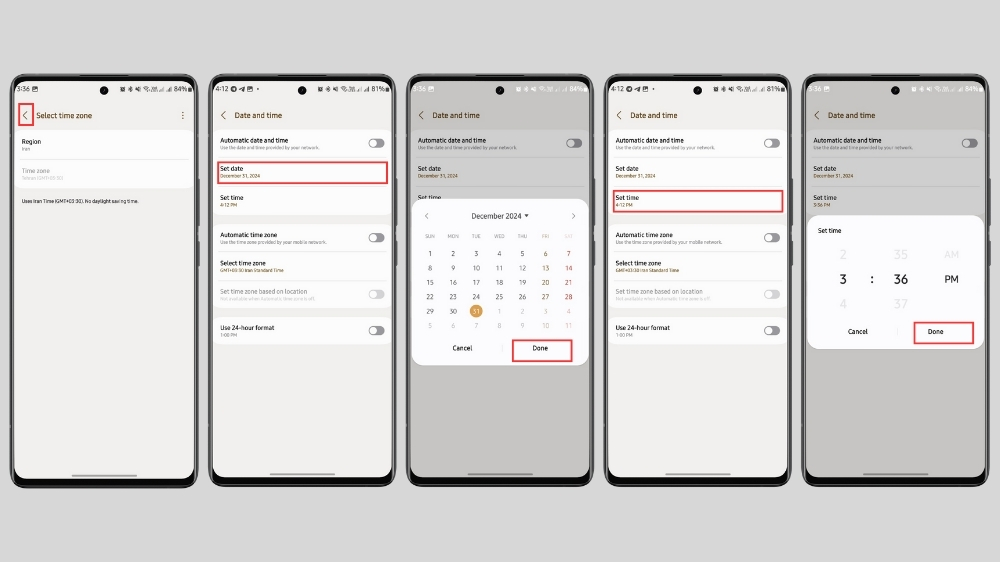
- گزینه Set Date را برای تنظیم تاریخ انتخاب کنید؛
- تاریخ فعلی را از روی تقویم انتخاب کنید؛
- در نهایت روی گزینه Done ضربه بزنید تا تغییرات شما ذخیره شوند.
در صورت نیاز میتوانید مجددا با انتخاب Set Time، ساعت گوشی را نیز به صورت دستی تنظیم کنید.
استفاده از ساعت هوشمند سامسونگ نه تنها به شما امکان میدهد زمان را بهتر مدیریت کنید، بلکه با همگامسازی با گوشی، دسترسی به اعلانها، برنامههای ورزشی و حتی یادآورهایی که تنظیم کردهاید را سادهتر میکند. این دستگاهها میتوانند تکمیلکنندهای ایدهآل برای تنظیمات دقیق ساعت و تاریخ گوشی شما باشند.
۳. نحوه تنظیم ساعت گوشی سامسونگ با فرمت ۲۴ ساعته
اگر ترجیح میدهید ساعت گوشی خود را با فرمت ۲۴ ساعته تنظیم کنید (مانند ۱۴:۰۰ به جای ۲:۰۰ بعدازظهر)، میتوانید بهراحتی این گزینه را نیز در تنظیمات تغییر دهید. مراحل زیر را دنبال کنید:
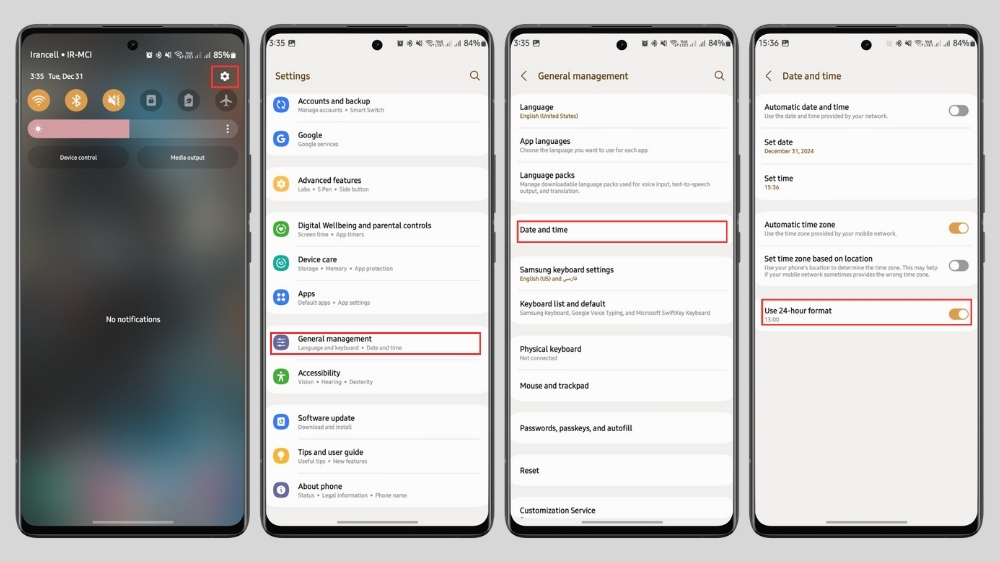
- مانند قبل صفحه اصلی خود را به سمت بالا بکشید تا به برنامهها دسترسی پیدا کنید یا این که صفحه را به سمت پایین بکشید تا به پنل تنظیمات سریع دست پیدا کنید و بر روی علامت چرخ دنده و بالا و سمت راست صفحه ضربه بزنید تا تنظیمات را باز کنید.
- به بخش General Management بروید. این بخش شامل گزینههای مرتبط با زبان، تاریخ، زمان و تنظیمات دیگر است.
- گزینه Date and Time را انتخاب کنید.
- گزینه Use 24-hour format را پیدا کرده و برای استفاده از فرمت ۲۴ ساعته آن را فعال کنید.
با فعال کردن این گزینه، نمایش ساعت گوشی شما بهجای فرمت ۱۲ ساعته (AM/PM) به فرمت ۲۴ ساعته تغییر میکند. این تنظیمات برای کسانی که به این فرمت عادت دارند یا در کارهای روزمره نیاز به استفاده از زمان دقیق دارند، بسیار مفید است.
جمعبندی
تنظیم دقیق ساعت و تاریخ در گوشی سامسونگ نه تنها برای نمایش زمان، بلکه برای هماهنگی با برنامهها و یادآوریها بسیار اهمیت دارد. کاربران میتوانند بهراحتی از تنظیم خودکار یا روش دستی برای تنظیمات مربوطه استفاده کنند. همچنین، امکان تغییر فرمت ساعت به ۲۴ ساعته نیز وجود دارد که برای بسیاری از کاربران کاربردی است. با استفاده از مراحل توضیح داده شده در این مطلب، میتوانید بهسادگی ساعت و تاریخ گوشی سامسونگ خود را مدیریت و تنظیم کنید.
با ترب، بهترین گوشیها و کالاهای دیجیتال بازار را با بهترین قیمت پیدا کنید. خرید از فروشندگان دارای نشان ضمانت ترب این اطمینان را میدهد که اگر کالا معیوب باشد، ارسال با تأخیر انجام شود یا با سفارش شما مطابقت نداشته باشد و فروشنده پاسخگو نبود، مبلغ پرداختی شما به طور کامل بازگردانده میشود. همچنین، با انتخاب شهر خود، میتوانید فروشگاههای حضوری نزدیک را پیدا کرده و از خرید حضوری لذت ببرید.
سوالات متداول درباره تنظیم ساعت گوشی سامسونگ
در صورتی که تنظیم خودکار تاریخ و ساعت فعال باشد و گوشی به اینترنت متصل شود، منطقه زمانی متناسب با موقعیت مکانی شما بهطور خودکار تغییر میکند.
هنگامی که گزینه تاریخ و ساعت خودکار در تنظیمات فعال باشد، امکان تنظیم دستی تاریخ و زمان غیرفعال میشود و قابل انتخاب نخواهد بود. برای فعالسازی این گزینهها، ابتدا باید تنظیم خودکار را غیرفعال کنید.
در تنظیمات تاریخ و زمان، گزینه انتخاب منطقه زمانی Select Time Zone را انتخاب کرده و از لیست موجود، منطقه زمانی مناسب را انتخاب کنید.
اگر منطقه زمانی انتخاب شده توسط شما از تغییرات تابستانی و تغییر ساعتها پشتیبانی کند، گوشی شما بهطور خودکار این تغییرات را اعمال میکند.
🔗 منبع: samsung
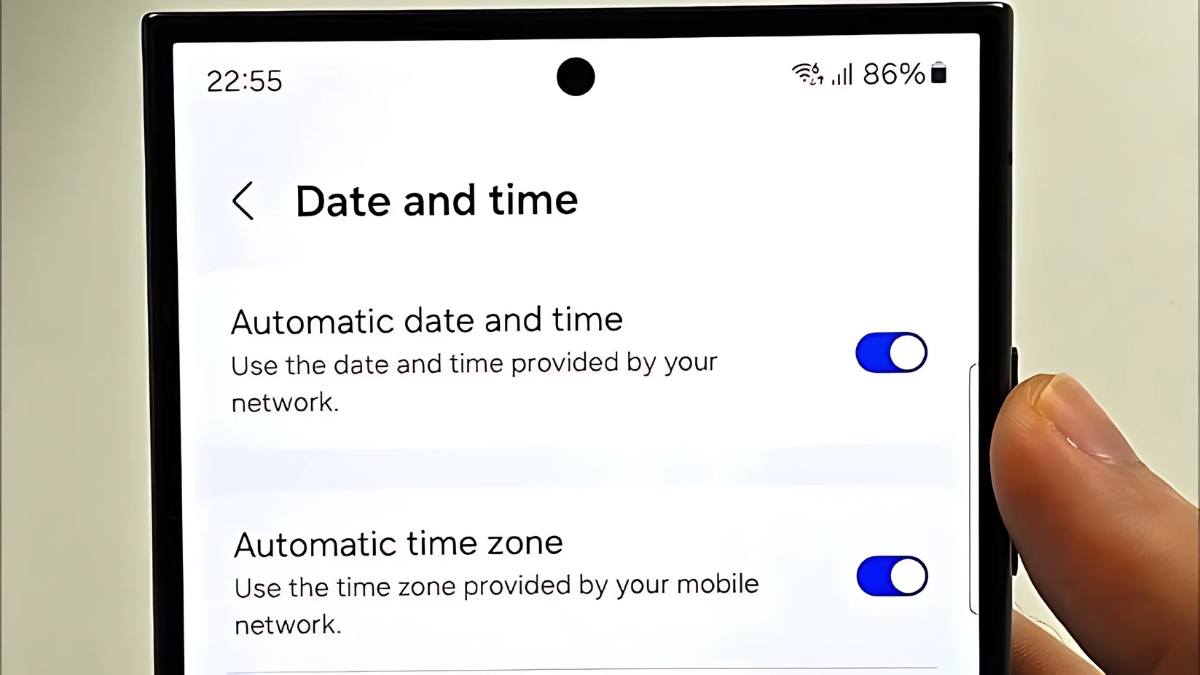



سلام. مشکل من این هست که نمیتونم ساعت در روی صفحه گوشی بیاریم.
مدل گوشیم هم s23 هست.
سلام. روی صفحه هوم گوشیتون میتونید ویجت ساعت رو اضافه کنید. برای این کار چند ثانیه کافیه دستتون رو روی صفحه نگه دارید. در منویی که پایین صفحه میاد گزینه widgets رو انتخاب کنید، از لیست ویجتها clock رو پیدا کنید و انتخابش کنید و ساعت دلخواهتون رو به صفحه اصلی اضافه کنید .
به زودی یک مطلب هم با همین موضوع قرار میدیم که میتونید از اون مطلب هم استفاده کنید. ممنون از همراهی شما!